Uporaba slik je ključnega pomena za oblikovanje privlačne spletne strani. Dobro strukturirana galerija lahko znatno izboljša vizualno kakovost tvoje strani in poveča uporabniško izkušnjo. V tem priročniku se boš naučil/a, kako z Elementorjem ustvariti in prilagoditi galerijo slik, da dosežeš najboljše rezultate.
Najpomembnejše ugotovitve
- Osnovna galerija v Elementorju ponuja enostavne možnosti za izbiro, razporeditev in urejanje slik.
- Izbiraš lahko slike iz svoje mediateke ali iz mape za prenos in jih poimenuješ.
- Možnosti oblikovanja za stolpce, velikosti slik in razmike nudijo veliko prostora za ustvarjalno oblikovanje.
- Pomembno je, da so opisi slik in okvirji privlačno oblikovani, da optimiziraš galerijo.
Navodila po korakih
Za ustvarjanje galerije slik v Elementorju sledi tem podrobnim navodilom.
Korak 1: Ustvari nov odsek
Da začneš s svojo galerijo slik, najprej odpri nov odsek v Elementorju. Povleci osnovno galerijo iz vrstice z elementi v želeni del svoje strani.
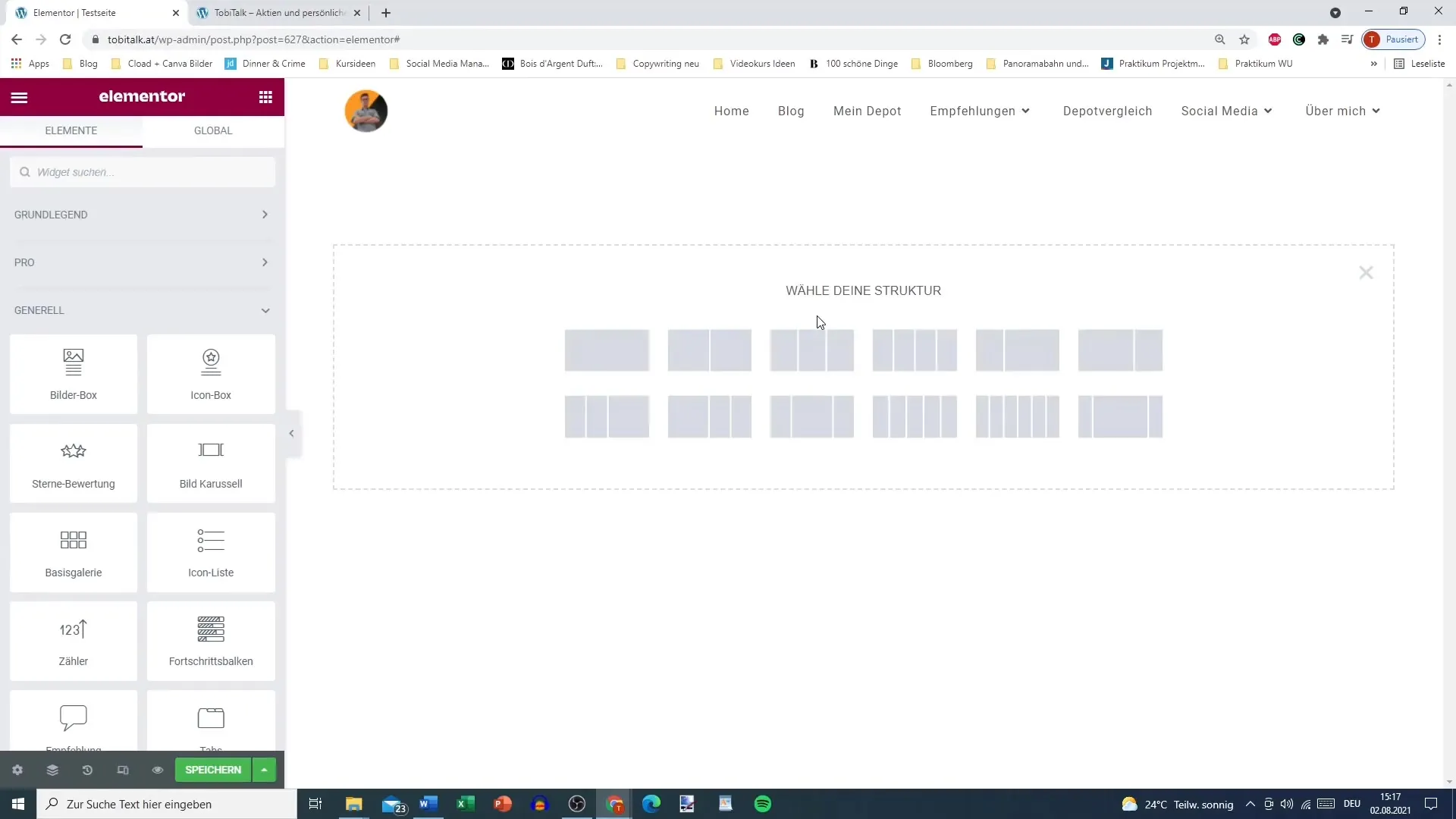
Korak 2: Izbira slik
Zdaj lahko izbereš želene slike. Imaš možnost, da naložiš slike iz svoje mediateke ali iz svojega računalnika. Preprosto izberi štiri slike, ki jih želiš prikazati v galeriji.
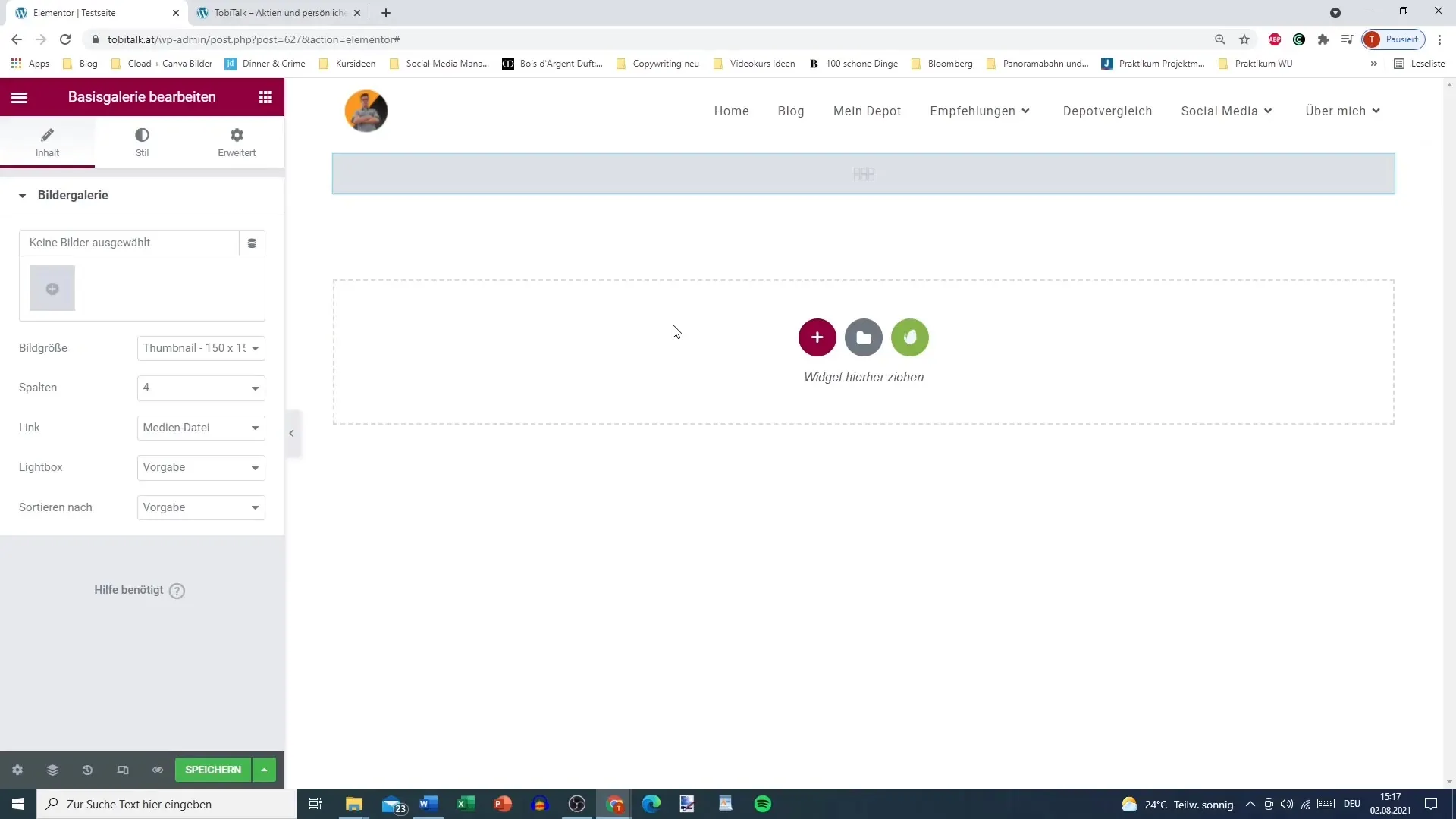
Korak 3: Dodajanje naslovov in opisov
Vsako sliko v tvoji galeriji lahko individualno poimenuješ in opisuješ. To obiskovalcem tvoje strani daje več konteksta o prikazanih vsebinah.
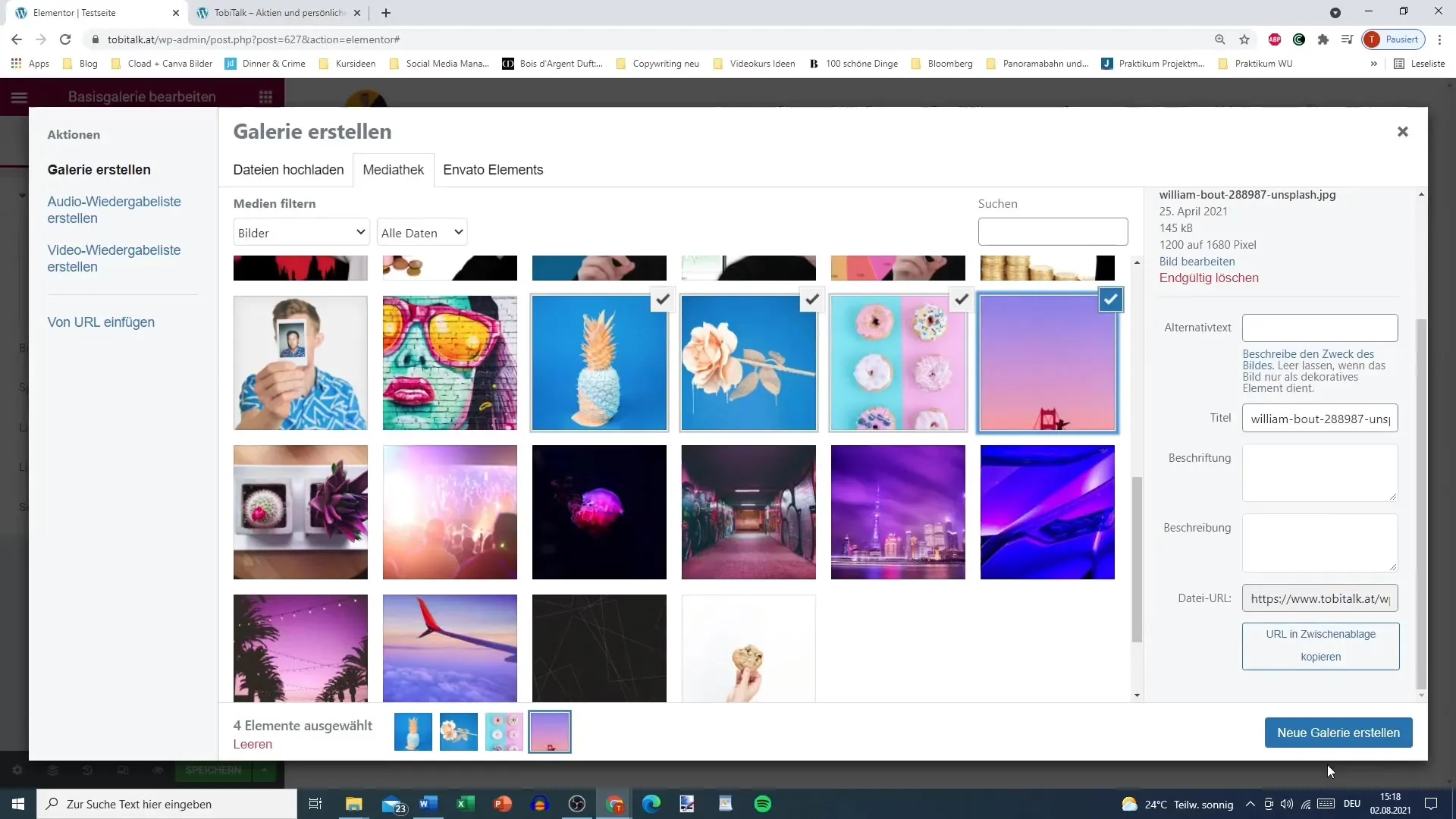
Korak 4: Prilagodi in razporedi galerijo
Da bo galerija pregledna, lahko določiš prikazani vrstni red slik. Povleci slike na željeno mesto – na primer ananas na drugo mesto in rožo na četrto.
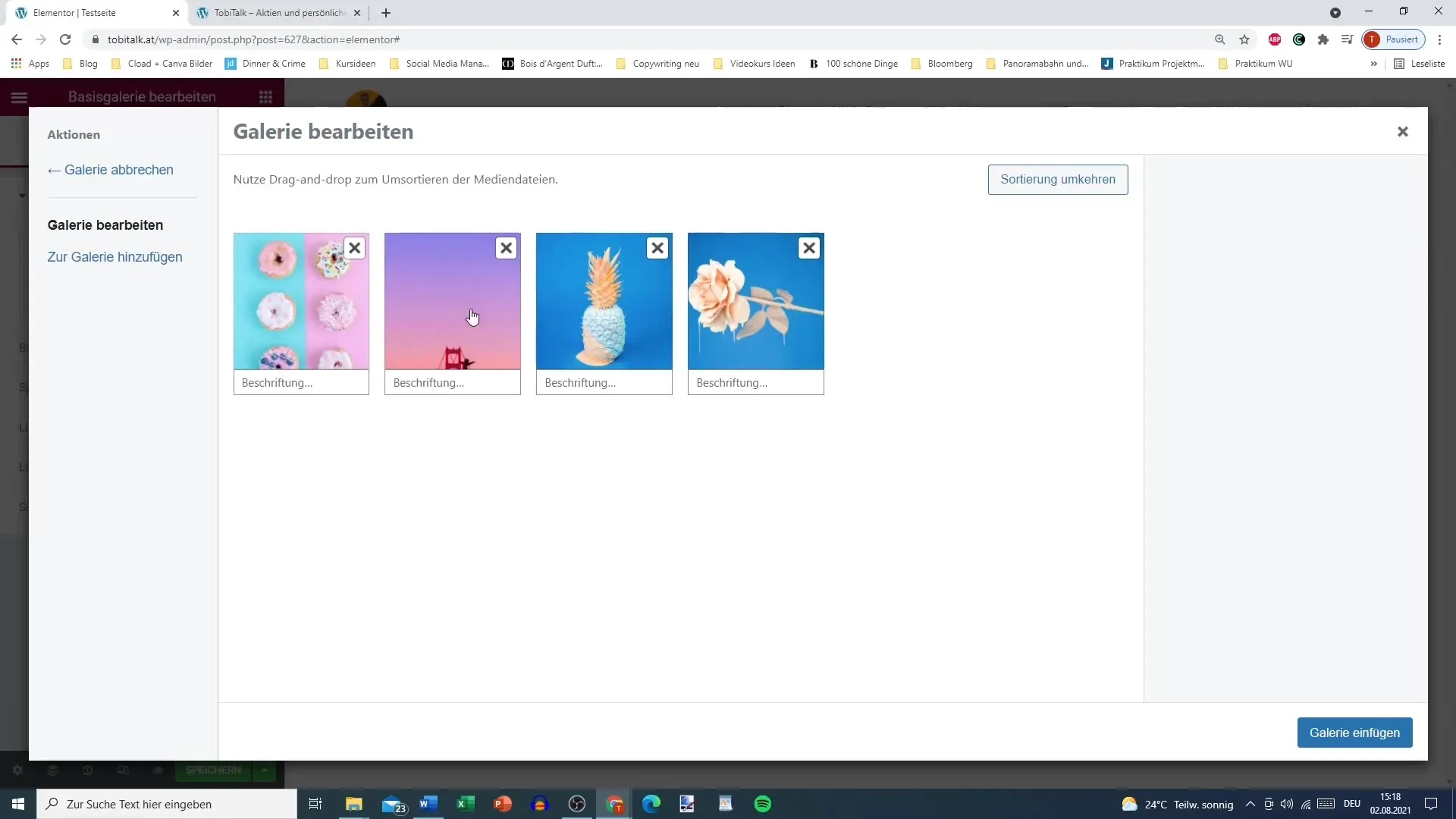
Korak 5: Določi velikost slik in število stolpcev
Zdaj izberi velikost slik. Lahko ohraniš izvirno velikost ali pa slike obrežeš na srednjo velikost. Odloči se tudi, koliko stolpcev želiš uporabiti – dva ali trije stolpci so pogosto smiselni, medtem ko pet stolpcev lahko deluje prenapolnjeno.
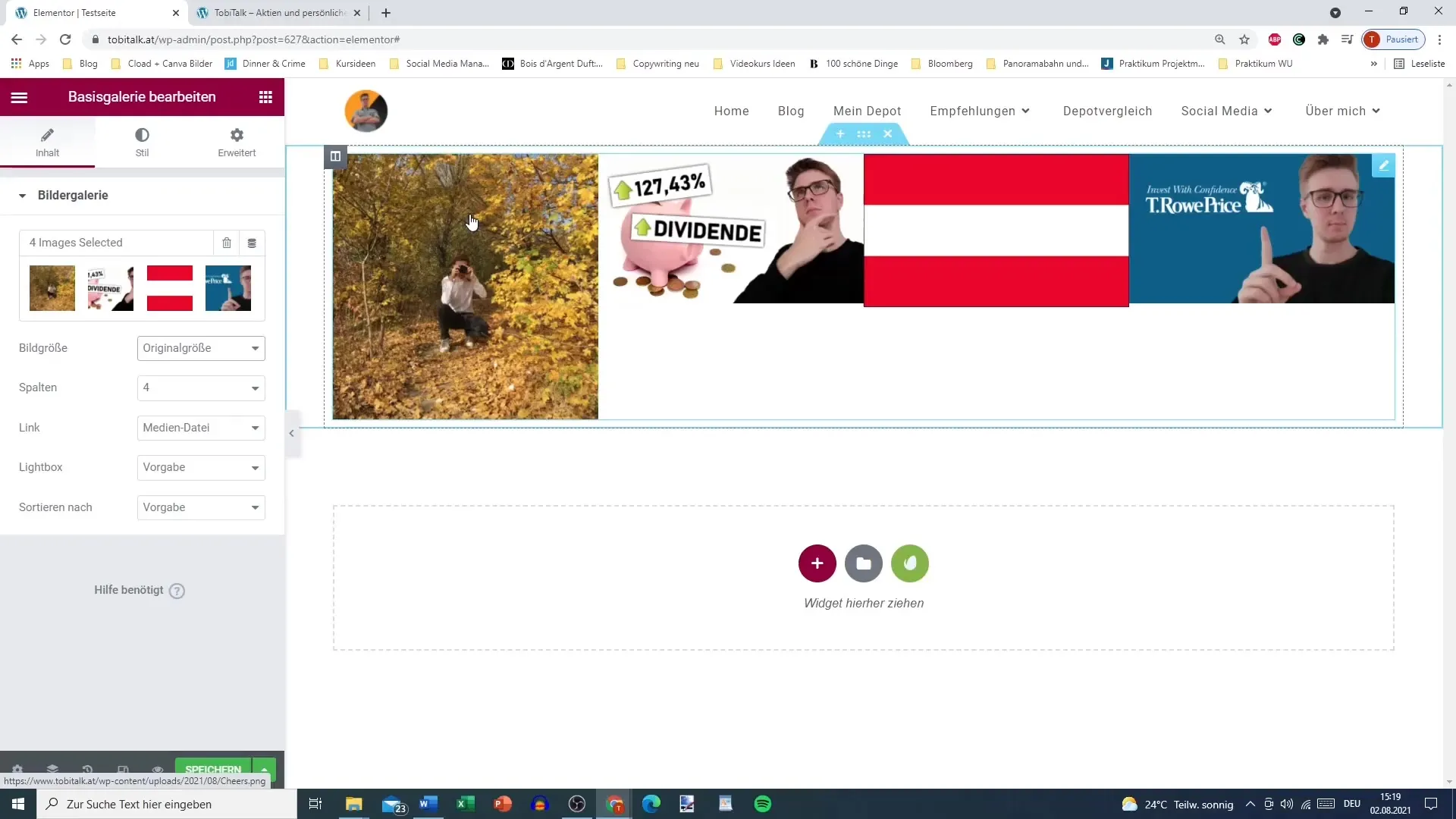
Korak 6: Konfiguriraj sloge galerije
Zdaj gre za to, da še dodatno izpopolniš postavitev svoje galerije. Tu lahko določiš razmike med slikami, da ne bodo preveč blizu skupaj. Prav tako lahko dodaš okvirje in prilagodiš njihov stil – na primer z zaobljenimi robovi.
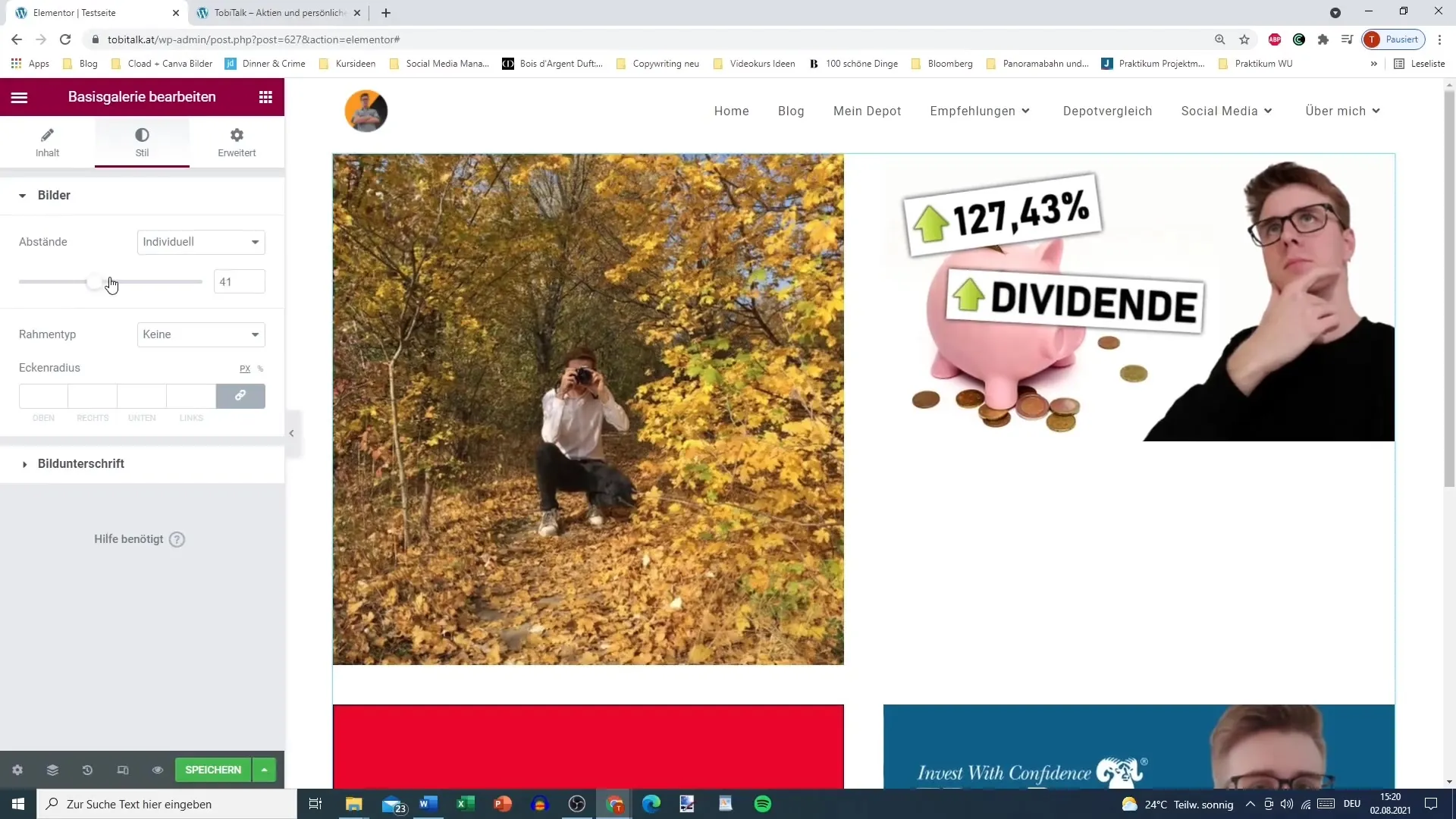
Korak 7: Upravljanje s podpisi slik
Slike lahko prikažeš ali skriješ. Če želiš imeti podpise slik, jih dodaj neposredno v mediateko. Nato lahko določiš poravnavo (desno, levo ali centrirano) opisov in prilagodiš njihovo barvo ter tipografijo.
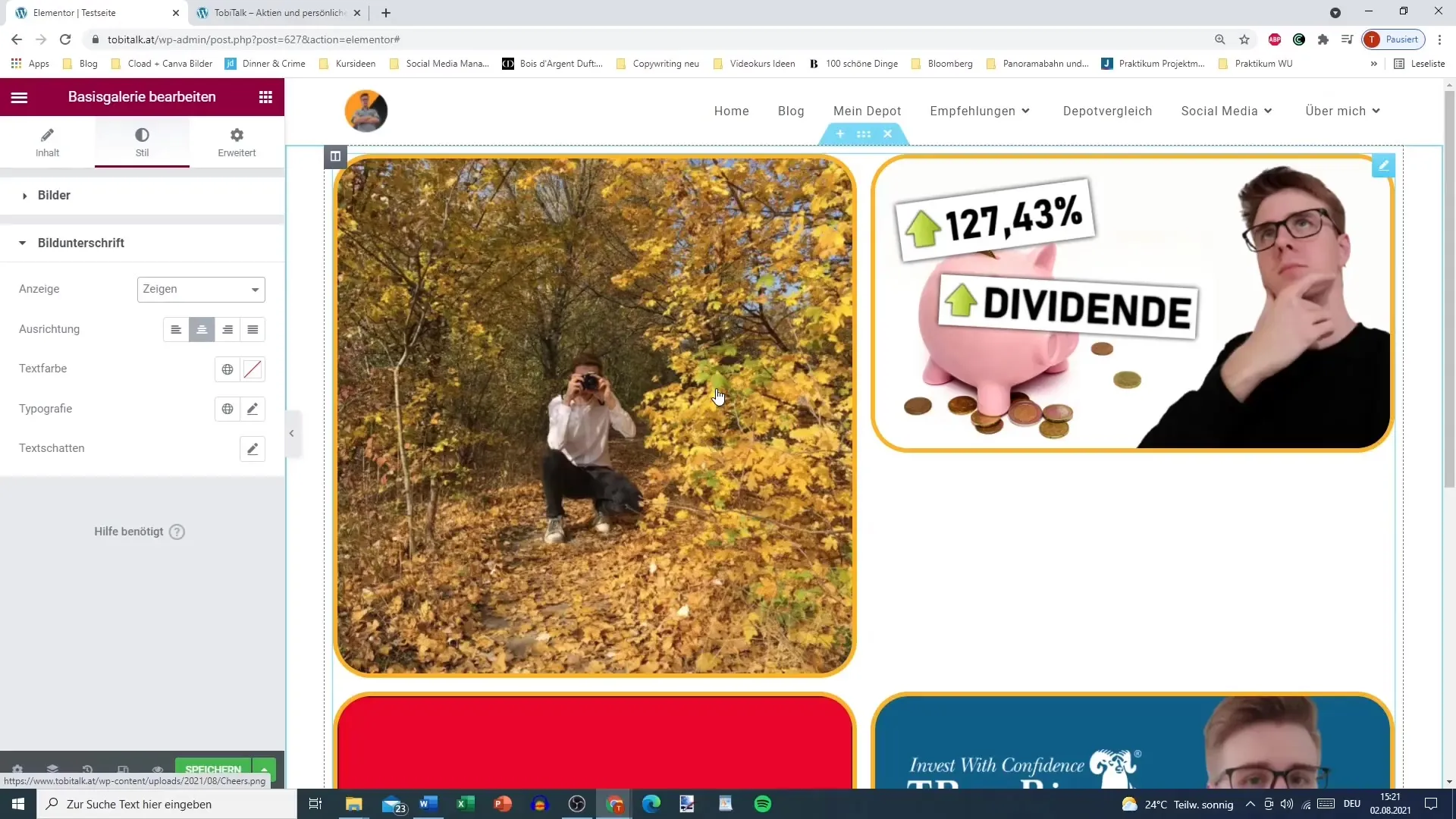
Korak 8: Zadnje prilagoditve in pregled
Prepričaj se, da slike dobro usklajujejo. Izogibaj se mešanju slik različnih velikosti, saj lahko to poslabša celoten izgled. Priporočljivo je, da slike predhodno obdelaj, da dobijo enoten videz.
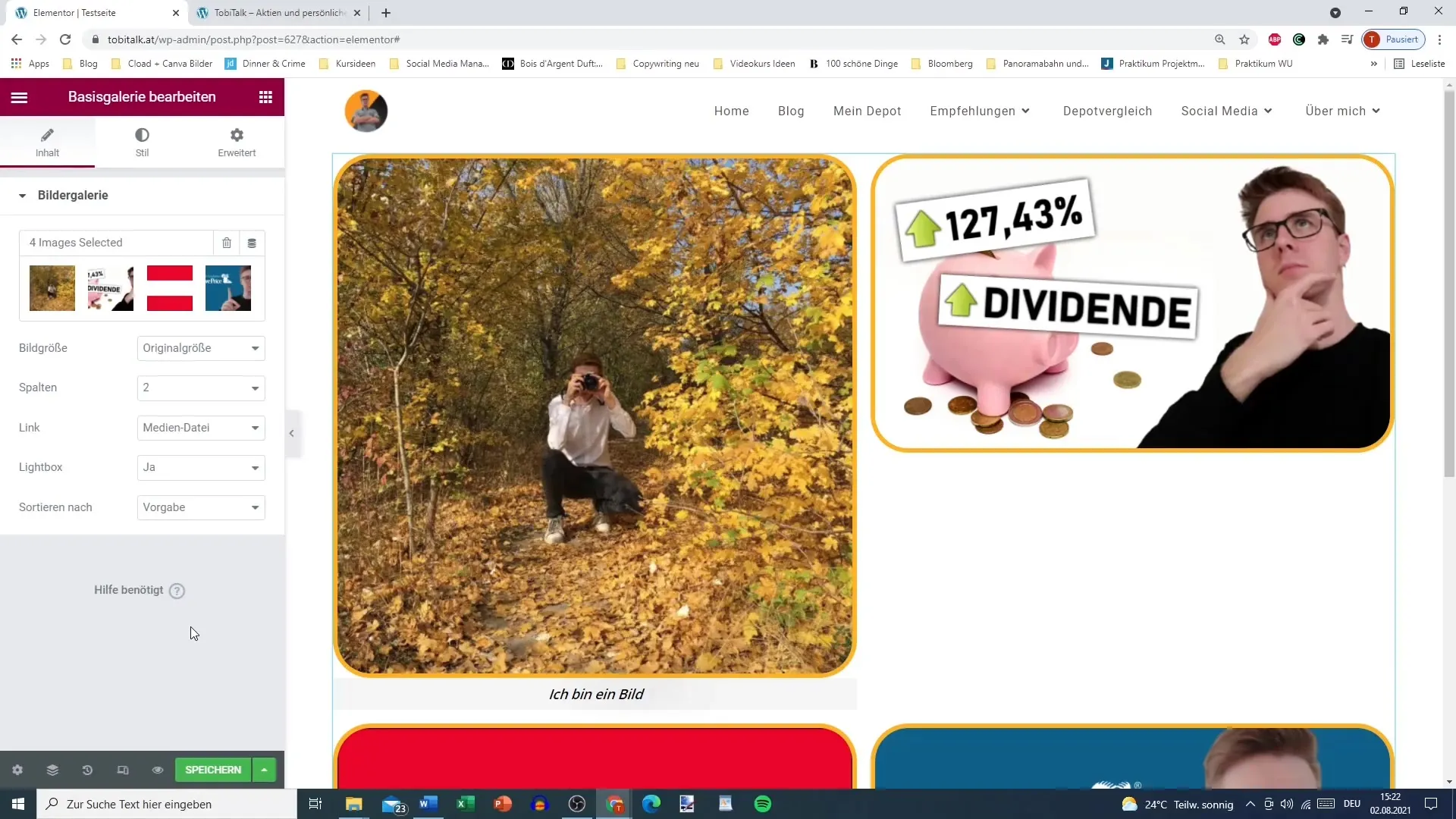
Povzetek – Galerija slik v Elementorju
Z uporabo Elementorja za ustvarjanje galerije slik lahko svojo spletno stran oblikuješ vizualno privlačno. S preprostimi koraki za izbiro, razporeditev in obdelavo slik dobiš profesionalno galerijo, ki se bo tvojim obiskovalcem zdela všeč.
Pogosto zastavljena vprašanja
Kako dodam slike v svojo galerijo?Izbereš lahko slike iz svoje mediateke ali iz svojega računalnika in jih naložiš.
Kako lahko spremenim vrstni red svojih slik?Povleci slike v galeriji v želeni položaj.
Katere velikosti slik lahko izberem?Izbereš lahko izvirno velikost, srednjo velikost ali po meri prilagojene velikosti.
Ali lahko dodam podpise slik?Da, za vsako sliko v galeriji lahko dodaš naslove in opise.
Kaj lahko storim, če so slike različno velike?Priporočljivo je, da slike predhodno obdelaj, da zagotoviš enoten videz.


